前言:
对于游戏玩家来说,了解游戏帧数(FPS,Frames Per Second)是非常重要的信息,因为它直接关系到游戏的流畅度和性能表现,AMD显卡用户可以通过一些简单步骤设置,实时查看游戏中的帧数,本指南将指导初学者和进阶用户如何在12月份设置并实时显示游戏帧数。
一、准备工作
1、确保你的AMD显卡驱动是最新的版本,因为实时显示游戏帧数需要显卡驱动支持,所以请前往AMD官方网站下载并安装最新驱动。
二、开启游戏中的帧数显示功能(以支持的游戏为例)
对于大多数支持的游戏来说,开启帧数显示通常在游戏设置菜单中完成,以下是基本步骤:
1、打开游戏设置或选项菜单。
2、寻找“显示”或“图形”设置部分。
3、寻找与帧数显示相关的选项,如“显示FPS计数”或“帧率显示”。
4、勾选该选项并保存设置,此时在游戏中应该可以看到实时的帧数显示了。
不是所有游戏都支持在游戏中直接显示帧数,对于不支持的游戏,我们需要借助第三方软件。
三、使用第三方软件实时显示游戏帧数(适用于不支持的游戏)
对于不支持在游戏中直接显示帧数的游戏,我们可以使用如“MSI Afterburner”这样的第三方软件来实现这一目标,以下是基本步骤:
1、下载并安装MSI Afterburner软件,你可以在官方网站或其他信任的软件下载平台上找到它。
2、打开MSI Afterburner软件,并设置其性能监控功能,在软件界面中找到性能监控选项,并勾选你想要监控的硬件参数,如GPU使用率、内存占用等,确保帧数(FPS)也被选中。
3、在软件的设置菜单中,找到“监控”或“On-Screen Display”(OSD)选项,在这里你可以自定义FPS显示的样式和位置。
4、退出MSI Afterburner的设置菜单,并启动你的游戏,在游戏中,你应该可以看到由MSI Afterburner提供的实时帧数显示了。
四、AMD显卡特有的性能监控工具(如Radeon Software)
如果你的AMD显卡搭配了Radeon Software(驱动软件),你也可以利用其中的性能监控工具来查看游戏帧数,具体步骤如下:
1、确保你已经安装了Radeon Software,如果没有,请前往AMD官网下载并安装。
2、打开Radeon Software,在界面中找到性能监控或游戏相关的选项。
3、启用性能监控功能,并在列表中选择你想要监控的游戏。
4、在游戏中,Radeon Software会在屏幕侧边或顶部实时显示游戏帧数及其他性能数据。
五、注意事项
在进行上述设置时,请确保你的电脑配置满足一定的硬件要求,以保证游戏的流畅运行和帧数的准确显示,不同品牌和型号的游戏本或台式机可能存在差异,请根据具体情况调整设置,如果遇到问题,建议查阅相关软件的官方文档或论坛寻求帮助。
: 无论是通过游戏内置的设置还是借助第三方软件,AMD显卡用户都可以轻松实现游戏帧数的实时显示,本指南详细介绍了不同方法的具体步骤和注意事项,适合初学者和进阶用户阅读参考,希望你在享受游戏的同时,也能更好地了解你的显卡性能。
转载请注明来自无忧安证,本文标题:《AMD显卡用户指南,如何在12月实时显示游戏帧数的方法》
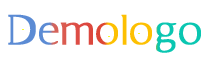






 蜀ICP备2022005971号-1
蜀ICP备2022005971号-1
还没有评论,来说两句吧...